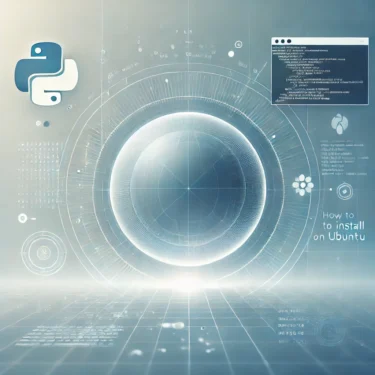1. Úvod
Při používání Ubuntu nebo jiných distribucí Linuxu je mazání souborů a adresářů běžnou úlohou. Na rozdíl od Windows nebo macOS však Linux nemá funkci „Koš“, což znamená, že soubory smazané z příkazové řádky nelze snadno obnovit. V tomto článku podrobně vysvětlíme, jak použít příkaz rm k bezpečnému a efektivnímu mazání souborů v Ubuntu. Také se podíváme na tipy, jak předejít neúmyslnému smazání, a na metody obnovy smazaných souborů, pokud to bude potřeba.
2. Přehled příkazu rm
Příkaz rm je standardní příkaz pro mazání souborů v Linuxu. Umožňuje odstranit zadané soubory a adresáře. Protože smazané soubory jsou obecně neobnovitelné, je nutné s tímto příkazem zacházet opatrně.
2.1 Základní syntaxe příkazu rm
rm filename
Například pro smazání souboru s názvem example.txt použijte následující příkaz:
rm example.txt
Po provedení tohoto příkazu bude soubor trvale odstraněn. Na rozdíl od grafického uživatelského rozhraní (GUI) „Koš“ nejsou soubory odstraněné tímto příkazem dočasně uloženy na jiném místě. Proto vždy dvakrát zkontrolujte, než smažete důležité soubory.

3. Volby příkazu rm
Příkaz rm disponuje řadou užitečných voleb. Využití těchto voleb může učinit operace mazání efektivnějšími a bezpečnějšími.
3.1 Volba -r (rekurzivní mazání adresářů)
Ve výchozím nastavení příkaz rm nesmaže adresáře. Pro odstranění adresáře spolu s jeho obsahem, včetně souborů a podadresářů, použijte volbu -r (rekurzivní).
rm -r directory_name
Například pro smazání adresáře s názvem /example_dir:
rm -r /example_dir
Tato volba zajistí, že všechny soubory a podadresáře uvnitř zadaného adresáře budou smazány.
3.2 Volba -i (potvrzení před smazáním)
Pro vyzvání k potvrzení před smazáním souboru použijte volbu -i. To pomáhá předcházet neúmyslnému smazání.
rm -i example.txt
Po spuštění se zobrazí zpráva typu „Delete example.txt?“. Můžete odpovědět „y“ (ano) nebo „n“ (ne) a tím potvrdit nebo zrušit smazání, čímž snížíte riziko nechtěného odstranění souboru.
3.3 Volba -f (vynucené smazání)
Pokud soubor nelze normálně smazat nebo se zobrazí výzva k potvrzení, lze použít volbu -f (force). Tato volba vynutí smazání bez jakéhokoli potvrzení, což je užitečné při odstraňování souborů jen pro čtení nebo souborů bez oprávnění k zápisu.
rm -f example.txt
Ačkoliv je tato volba mocná, měla by se používat opatrně, zejména při hromadném mazání souborů nebo při ignorování chybových hlášení.
3.4 Volba -d (smazání prázdných adresářů)
Pro smazání prázdného adresáře použijte volbu -d. Funguje pouze v případě, že adresář neobsahuje žádné soubory.
rm -d /emptydir
Pokud je adresář prázdný, bude úspěšně odstraněn.

4. Důležité úvahy při mazání souborů
4.1 Prevence neúmyslného smazání
Mazání souborů vyžaduje opatrnost. Abyste se vyhnuli neúmyslnému odstranění důležitých souborů, dodržujte následující osvědčené postupy:
- Povolit volbu
-ive výchozím nastavení: Můžete nastavit alias, který bude vždy používat volbu-i, čímž zajistíte, že každá operace mazání vyzve k potvrzení. - Vždy vytvářejte zálohy: Před smazáním kritických souborů se ujistěte, že máte jejich zálohy. Uložení kopií do cloudového úložiště nebo na externí zařízení snižuje riziko ztráty dat.
4.2 Použití příkazu alias
Pro povolení výzvy k potvrzení při každém mazání přidejte následující nastavení do souboru .bashrc:
alias rm='rm -i'
S tímto nastavením se každý příkaz rm bude chovat jako rm -i, což výrazně snižuje riziko neúmyslných smazání.
5. Mazání více souborů najednou
Pokud chcete smazat více souborů najednou, můžete použít znak * (zástupný znak) k odstranění souborů odpovídajících vzoru. Například k smazání všech souborů .txt v aktuálním adresáři použijte následující příkaz:
rm *.txt
*.txt zástupný znak odpovídá všem souborům s příponou .txt. To je užitečné, když potřebujete efektivně smazat velké množství souborů.

6. Prohlížení protokolů mazání
Pokud chcete ověřit, které soubory byly smazány, použijte volbu -v (verbose). Tato volba zobrazuje zprávy ukazující smazané soubory, což vám umožní potvrdit své akce.
rm -v example.txt
Po provedení se zobrazí zpráva jako „removed ‚example.txt’“. Tato volba je zvláště užitečná při mazání více souborů, protože vám umožní sledovat průběh.
7. Obnova smazaných souborů
Obnova souborů smazaných příkazem rm je velmi obtížná. Pokud však omylem soubor smažete, můžete jej případně obnovit pomocí nástrojů pro obnovu, jako jsou extundelete nebo testdisk, v závislosti na vašem souborovém systému.
7.1 Obnova souborů pomocí extundelete
extundelete je nástroj určený k obnově smazaných souborů ze souborových systémů ext3/ext4. Zde je základní příklad použití:
sudo extundelete /dev/sdX --restore-file /path/to/file
Čím dříve po smazání jednáte, tím vyšší je šance na úspěšnou obnovu. Nicméně v závislosti na aktivitě disku nemusí být obnova vždy úspěšná, proto jsou pravidelné zálohy nezbytné.
8. Závěr
Mazání souborů v Ubuntu pomocí příkazu rm je efektivní, ale nese riziko neúmyslných smazání. Pro ochranu důležitých dat vždy vytvářejte zálohy a před provedením mazacích příkazů je dvakrát zkontrolujte. Použití volby -i a nastavení aliasu může výrazně snížit počet chyb.